Informe de investigación sobre Uncrypte ransomware
Uncrypte ransomware está clasificado como un virus cifrado de archivos que hace que las modificaciones no solicitadas a los datos almacenados en la máquina afectada y reclama un dinero del rescate con el fin de recuperar los archivos del sistema a su estado anterior. Los analistas de seguridad Sistema informaron esta amenaza el 26 de enero de 2017. Aunque, califica como un virus ransomware desagradable apenas teniendo en cuenta los cambios que hace que implican los restantes archivos de las unidades locales, siguiendo el modelo identificado como unCrypte/[email protected]_. Por lo tanto, un archivo denominado como "Sheet.xls asistencia" se verá alterada a "unCrypte/[email protected]_Sheet.xls" Sin embargo, la versión inicial de amenaza Uncrypte ransomware no cifra el contenido del archivo, pero sólo el nombre.
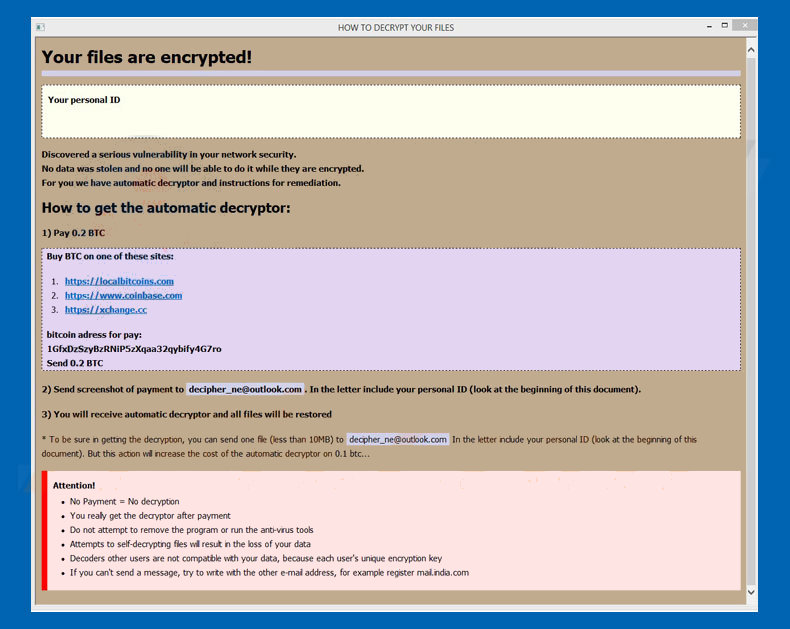
Acciones ransomware Uncrypte Ransom misma nota que Globe ransomware
Los desarrolladores de este virus peligroso ransomware es conocido el uso de la nota de rescate reportado como "¿Cómo Descifrar files.hta", que lleva el mensaje de rescate miedo y se asemeja a la misma nota de rescate que se muestra a los usuarios de computadoras infectadas con el globo ransomware. Por otra parte, el comportamiento de Uncrypte ransomware no es el primer ejemplo de amenaza ransomware de baja calidad que copia el estilo de virus de ransomware "prima" la reivindicación de la credibilidad. Los investigadores de malware de RMV han enumerado algunos de los ransomware nocivos, tales como "CryptConsole ransomware" y "[email protected] ransomware", que fue descubierta en el año 2016, utiliza la misma táctica para engañar a los usuarios del sistema en el pensamiento de que son infectado con un Globo de ransomware.
Por suerte, los datos y los archivos no están cifrados por Uncrypte ransomware, pero pueden eliminar Las instantáneas de volumen. Como resultado, es posible que necesite para crear un nuevo punto de restauración del sistema. Además, la notificación de rescate entregado por este ransomware dice que los usuarios de computadoras infectadas deben hacer una billetera BTC (Bitcoin) con el fin de cargar 0,2 BTC (que es actualmente igual a ~ $ 201/190 euros) y darles instrucciones para transferir el dinero cartera para los desarrolladores de este ransomware. A pesar de que las negociaciones pueden ser posibles a través de la dirección de correo electrónico "[email protected]", que se publicará en su nota de rescate, donde los usuarios de PC víctimas se dirigen para enviar los detalles del pago.
Cómo ponerse en contacto Uncrypte ransomware operadores es inseguro
Por otra parte, no es una buena idea para escribir un correo electrónico a "[email protected]" operado por los desarrolladores de Uncrypte ransomware y nunca tratar de buscar la ayuda de los piratas cibernéticos. Los analistas de seguridad informática en cuenta que el código de este virus de cifrado de archivos no sugiere un programador capaz o codificador está detrás de este ransomware. Dicho esto, es muy posible que el proyecto ransomware recibir actualizaciones y soporte los algoritmos de cifrado como RSA-1024 y AES-256 que están disponibles en línea de forma gratuita. Por lo tanto, lo mejor es que permite evitar el correo basura y el uso de un gestor de copia de seguridad fiable con el fin de proteger sus datos y archivos.
exploración gratis su Windows PC a detectar Uncrypte Ransomware
Libre de escanear su PC con Windows para detectar Uncrypte Ransomware
A: Cómo quitar Uncrypte Ransomware de tu PC
Paso: 1 Cómo reiniciar Windows en modo seguro con funciones de red.
- Haga clic en el botón Reiniciar para reiniciar el ordenador
- Presione y mantenga presionada la tecla F8 durante el proceso de reinicio.

- Desde el menú de inicio, seleccione el modo seguro con funciones de red utilizando las teclas de flecha.

Paso: 2 Cómo matar a Uncrypte Ransomware proceso relacionado Desde el Administrador de tareas
- Presione Ctrl + Alt + Supr juntos en el teclado

- Se abrirá el Administrador de tareas en Windows
- Ir a la ficha Proceso, encontrar el proceso relacionado Uncrypte Ransomware.

- Ahora haga clic en en el botón Finalizar proceso para cerrar esa tarea.
Paso: 3 Desinstalar Uncrypte Ransomware En el Panel de control de Windows
- Visita el menú Inicio para abrir el Panel de control.

- Seleccionar opción Desinstalar un programa de la categoría de programa.

- Elegir y remover todos los artículos relacionados con Uncrypte Ransomware de la lista.

B: Cómo restaurar archivos cifrados Uncrypte Ransomware
Método: 1 con el Explorador de las Sombras
Después de retirar Uncrypte Ransomware de PC, es importante que los usuarios deben restaurar archivos cifrados. Dado que, ransomware cifra casi todos los archivos almacenados, excepto las instantáneas, se debe intentar restaurar archivos y carpetas originales utilizando las instantáneas. Aquí es donde ShadowExplorer puede llegar a ser muy útil.
Descargar ShadowExplorer Ahora
- Una vez descargado, instale el Explorador de Shadow en su PC
- Doble clic para abrirlo y ahora seleccionar la unidad C: del panel izquierdo

- En la fecha de presentación, se recomienda a los usuarios seleccionar marco de tiempo de al menos un mes
- Seleccionar y navegar a la carpeta que tiene los datos cifrados
- Haga clic derecho en los datos y los archivos cifrados
- Elija la opción Exportar y seleccione un destino específico para restaurar los archivos originales
Método: 2 Restaurar PC con Windows a los valores de fábrica
Siguiendo los pasos antes mencionados le ayudará en la eliminación de Uncrypte Ransomware desde el PC. Sin embargo, si la infección persiste, se aconseja a los usuarios para restaurar su PC con Windows a su configuración de fábrica por defecto.
Restaurar sistema en Windows XP
- Iniciar sesión en Windows como administrador.
- Haga clic en Inicio > Todos los programas > Accesorios.

- Encuentra Herramientas del sistema y haga clic en Restaurar sistema

- Seleccione Restaurar mi equipo a un estado anterior y haga clic en Siguiente.

- Elegir un punto de restauración cuando el sistema no estaba infectado y haga clic en Siguiente.
Restaurar sistema de Windows 7 / Vista
- Vaya al menú Inicio y encontrar Restaurar en el cuadro Buscar.

- Ahora seleccione la opción Sistema de resultados de la búsqueda en Restaurar
- Desde la ventana Restaurar sistema, haga clic en el botón Siguiente.

- A continuación, seleccione un puntos de restauración cuando el equipo no estaba infectado.

- Haga clic en Siguiente y siga las instrucciones.
Restaurar sistema de Windows 8
- Ir al cuadro de búsqueda y escriba Panel de control

- Seleccione Panel de control y opción de recuperación abierto.

- Ahora Seleccione Open System opción Restaurar

- Averiguar cualquier reciente punto de restauración cuando el equipo no estaba infectado.

- Haga clic en Siguiente y siga las instrucciones.
Restaurar sistema de Windows 10
- Derecha haga clic en el menú Inicio y seleccione Panel de control.

- Abra el Panel de control y encontrar la opción de recuperación.

- Seleccione recuperación > Abrir recuperación del sistema > Siguiente.

- Elegir un punto de restauración antes de la infección Siguiente > Terminar.

Método: 3 Uso de software de recuperación de datos
Restaurar los archivos cifrados por Uncrypte Ransomware con ayuda de software de recuperación de datos
Entendemos lo importante que es para usted los datos. En caso que los datos cifrados no se pueden restaurar utilizando los métodos anteriores, los usuarios se les recomienda para restaurar y recuperar los datos originales utilizando el software de recuperación de datos.



